Nikdo nechce zveřejňovat své obrázky rozmazané, zvláště když se snažíme sdílet to nejlepší. Od her a sportů až po události, chcete to co nejjasněji ukázat ostatním, aby viděli nebo předvedli to nejlepší. Rozmazané obrázky proto nemají na našich sociálních sítích místo. Tady vás to naučíme jak zaostřit rozmazaný obrázek ve Photoshopu s jednoduchými kroky. Alternativně bude také ukázán skvělý nástroj pro laiky, který doostřuje rozmazané obrázky.
Část 1. Jak zostřit obrázky ve Photoshopu
Pokud se bavíme o opravách a restaurování fotografií, není pochyb o tom, že Photoshop je králem. Dodává se s mnoha pokročilými nástroji, které umožňují vytvářet profesionální GIFy a fotografie. Je to pravda, pokud máte rozmazané obrázky, které potřebujete opravit. Tento program nabízí funkci neostré masky, která uživatelům pomáhá dosáhnout ostřejších fotografií. Na fotkách to vypadá, že je na fotce více detailů, i když je to jen iluze. A to se provádí úpravou kontrastu fotografie.
Kromě toho funkce neostré masky zvyšuje kromě okrajů objektů na fotografii také smršťování fotografie, aby vypadala detailně a ostře. Nástroj to dělá tak, že detekuje hodnoty pixelů a porovnává je s jejich sousedními pixely o určitou hodnotu. Ano, ve skutečnosti nedetekuje okraje podle pixelů. Pokud chcete zvýšit počet pixelů, zkuste to Photoshop Super rozlišení. Díky zvýšenému kontrastu jsou objekty viditelnější a identifikovatelné. Zde je však návod, jak zesvětlit a zostřit obrázek ve Photoshopu.
Krok 1Nejprve načtěte soubor obrázku ve Photoshopu a převeďte vrstvu obrázku na inteligentní objekt. Chcete-li tak učinit, stiskněte tlačítko Jídelní lístek ikona v pravém horním rohu umístěná v Vrstvy panel. Odtud vyberte Převést na inteligentní objekt. Poté budete nyní moci použít neostrou masku jako inteligentní filtr. Díky tomu je také možné upravit efekt doostření.
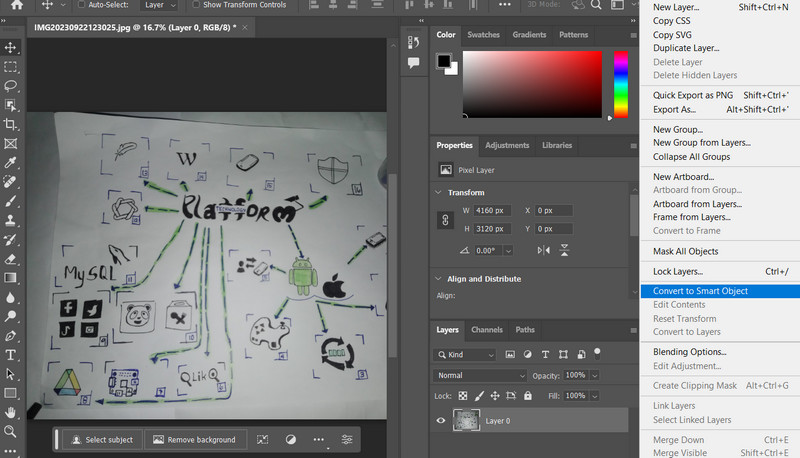
Krok 2Nyní je čas použít a upravit filtr Unsharp Mask. Chcete-li tak učinit, přejděte na Filtr > Ostřete > Neostrá maska. Do té doby vám tato funkce umožní přístup k některým možnostem posuvníku, včetně množství, poloměru a prahu. Můžete upravit šířku kontrastu okraje a doostřit okraje podle vašich představ.
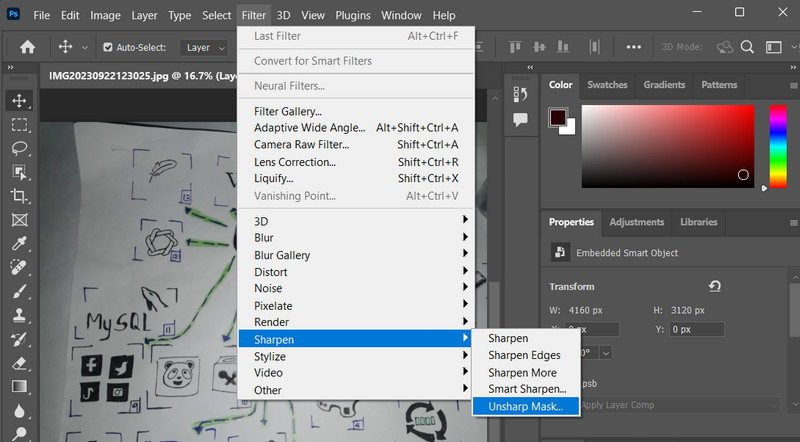
Krok 3Upravte Množství posuvníku, pokud chcete zvýšit množství kontrastu v pixelech vašich objektů. Pak bude vypadat ostřeji než předtím. Dále můžete přetáhnout Poloměr jezdec k identifikaci počtu pixelů sousedících s pixely okrajů, které ovlivňují efekt doostření fotografie. Upravte Práh jezdec, který vám pomůže určit, jak odlišné by se měly zaostřené pixely lišit od okolních pixelů.
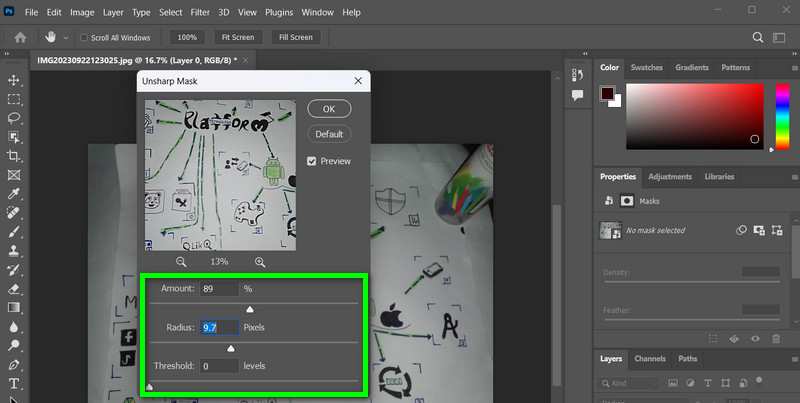
Krok 4Nelze se vyhnout tomu, že proces ovlivňuje barvu pixelů a jas, pokud si všimnete. Zatímco jemné detaily a složité barevné textury přibývají, některé hodnoty barev se snižují. Posunu barev můžete zabránit změnou režimu prolnutí Neostrá maska. Dvakrát klikněte na Možnosti míchání ikonu napravo od názvu filtru. Poté změňte režim prolnutí filtru na Zářivost v dialogovém okně Možnosti míchání.
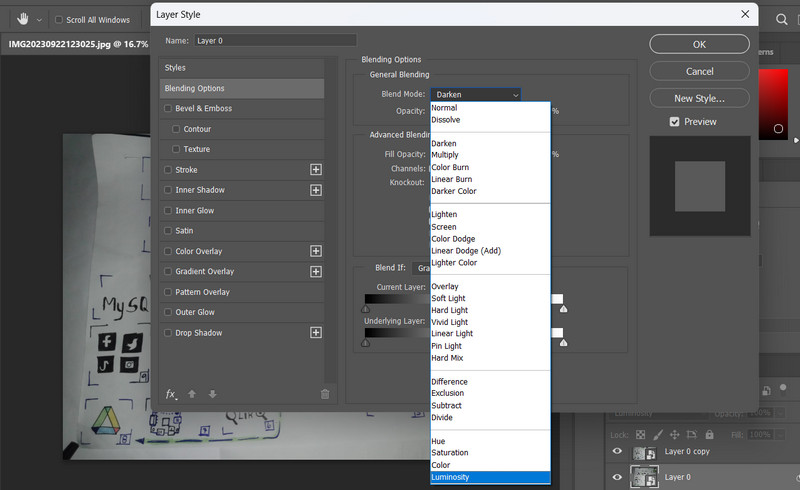
Část 2. Mnohem snazší způsob zostření snímků
S použitím Photoshopu k doostření obrázku je to opravdu efektní. K tomu je však potřeba mít technické znalosti. Pro mnoho pokročilých programů, jako je Photoshop, mohou být složité a složité se v nich orientovat. To je důvod, proč uživatelé hledají jednoduchý, ale účinný program pro zaostření snímků. V tomto případě, AVAide Image Upscaler je pro tuto potřebu nejvhodnější. Slyšel jsi dobře. Tento program vám pomůže zaostřit fotografie bez potřeby jakýchkoli technických znalostí.
AVAide Image Upscaler je bezplatný webový programový nástroj, který uživatelům pomáhá opravit rozmazané problémy na fotografiích. Již ze samotného názvu to převzorkuje fotografie, aby vypadaly ostřeji a ostřeji. Navíc je efektivní, protože nástroj je integrován s technologií AI. Prostřednictvím této integrace je možné odstranit šum a zlepšit kvalitu fotografií. Nástroj dokáže rozpoznat mnoho objektů na fotografiích, jako jsou auta, lidé nebo produkty. Abychom vám pomohli zaostřit obrázek pomocí alternativy Photoshopu, zde je návod, který můžete dodržovat.
Krok 1Otevřete prohlížeč v počítači a navštivte oficiální web programu. Měli byste vidět jednoduchou, ale elegantní hlavní stránku programu.
Krok 2Jakmile se dostanete na stránku, stiskněte Vyberte fotografii a načtěte fotografii, na které chcete opravit rozmazaný obrázek. Pokud potřebujete opravit mnoho fotografií, můžete zaškrtnout Nahrajte fotografie v dávkách nahrajte odkaz, abyste tak učinili. Po nahrání fotografie program automaticky aktualizuje vaši fotografii.
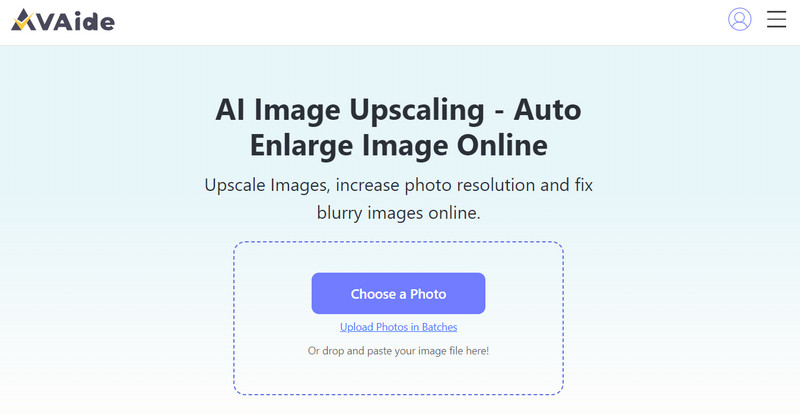
Krok 3Poté můžete přesunout kurzor myši na výsledný soubor, abyste viděli změny po zpracování fotografie. Jakmile budete spokojeni, zaškrtněte Uložit tlačítko pro stažení výstupního souboru.
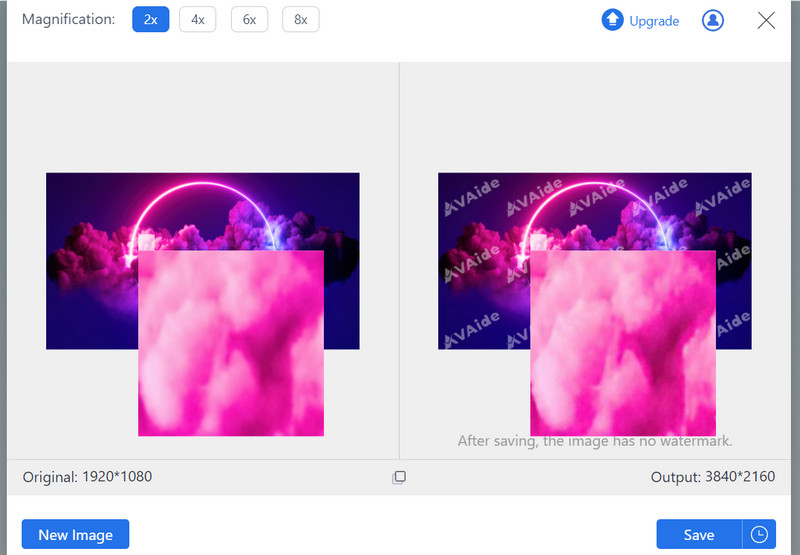
Část 3. Nejčastější dotazy o ostření obrázků ve Photoshopu
High-pass ostření je technika, která zahrnuje vytvoření vrstvy High-pass filtru a její prolnutí s původním obrazem. Je to efektivní pro jemné doostření. Najdete ji pod Filtr > Jiné > Vysoká propust.
Existují nějaká doporučená nastavení pro doostření ve Photoshopu, nebo je to vše subjektivní?
Ideální nastavení pro doostření se může lišit obrázek od obrázku, ale běžným výchozím bodem je použití množství 100-150% a poloměru 1-2 pixelů. Je nezbytné upravit tyto hodnoty na základě konkrétních potřeb vašeho obrázku.
Jaký je nejlepší způsob, jak zkontrolovat, zda jsem fotku ve Photoshopu příliš nepřeostřil?
Přibližte a pečlivě prohlédněte svůj obrázek, zda neobsahuje artefakty, jako jsou svatozáře nebo nadměrný šum. Můžete také použít možnost Fade pro snížení efektu doostření a doladění výsledku, pokud máte podezření, že jste přeostřili.
To je jak ty doostřit obrázek ve Photoshopu. Některá nastavení můžete upravit pro zvýšení kontrastu, aby se efektivně vyřešilo rozmazání na fotografiích. Photoshop je naopak ideální pro profesionály. Přesto, pokud máte rádi pohodlí, jeho alternativa, AVAide Image Upscaler, je vaše nejlepší cesta ven.

Image Upscaler
Naše technologie AI automaticky zlepší kvalitu vašich obrázků, odstraní šum a opraví rozmazané obrázky online.
VYZKOUŠET



